《Windows Azure Platform 系列文章目录》
1.查看块设备
lsblk
#可以看到挂载了2块磁盘,分别是sdc和sdd
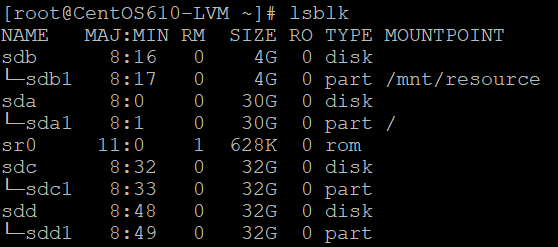
2.格式化分区
sudo parted /dev/sdc --script mklabel gpt mkpart primary 0% 100% sudo parted /dev/sdd --script mklabel gpt mkpart primary 0% 100%
3.创建物理卷 (PV)
pvcreate /dev/sdc1 /dev/sdd1
#可以通过pvdisplay或者pvs命令来查看创建的物理卷
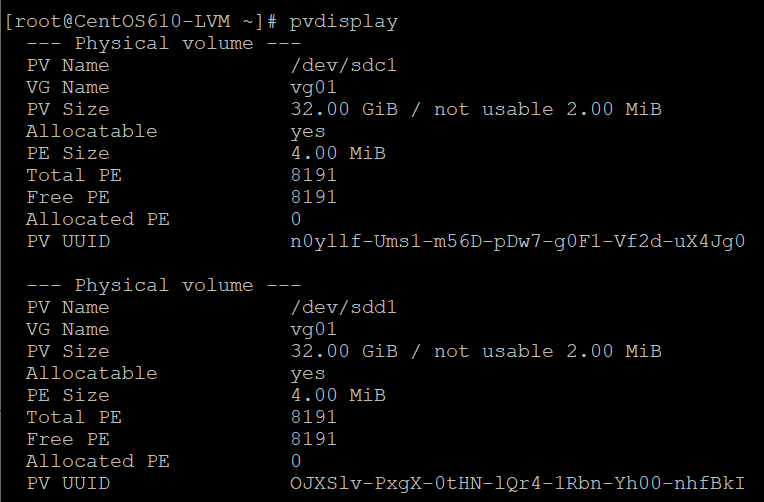
4.创建一个卷组 (VG),将物理卷加入卷组中
vgcreate vg01 /dev/sdc1 /dev/sdd1
#可以通过vgdisplay或vgs来查看创建的卷组
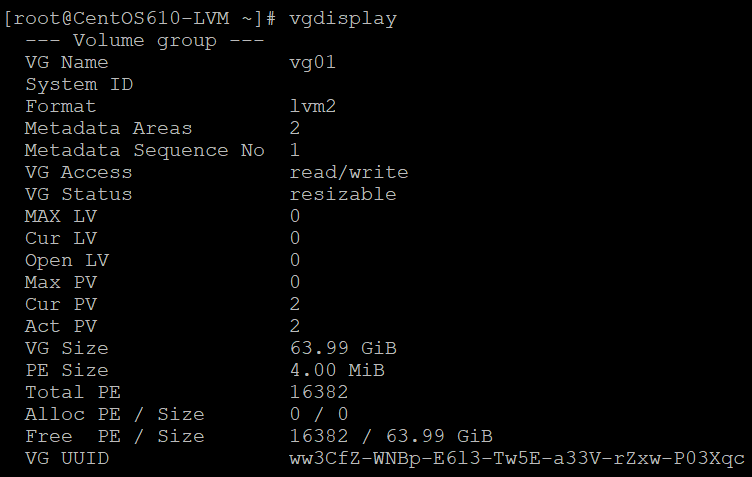
5.基于卷组创建逻辑卷(LV)
#lvcreate -n 自定义逻辑卷名称 -L 要创建的逻辑卷的大小 VG名称
lvcreate -n dataLVM -L 63G vg01
6.为创建好的逻辑卷创建文件系统
#mkfs.ext4 /dev/[VGName]/[LVName]
mkfs.ext4 /dev/vg01/dataLVM
7.进行LVM挂载
mkdir /datalvm mount /dev/vg01/dataLVM /datalvm
8.查看磁盘挂载信息
df -Th
#执行结果
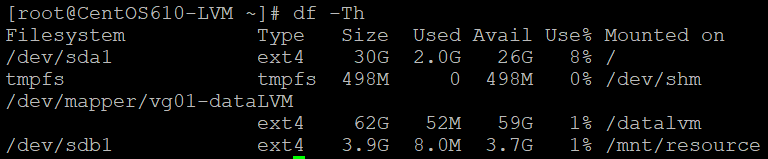
9.将磁盘信息保存在/etc/fstab文件中
sudo -i blkid
执行结果会显示挂载设备的UUID
然后修改fstab文件
sudo vi /etc/fstab
#如下图黄色区域所示:
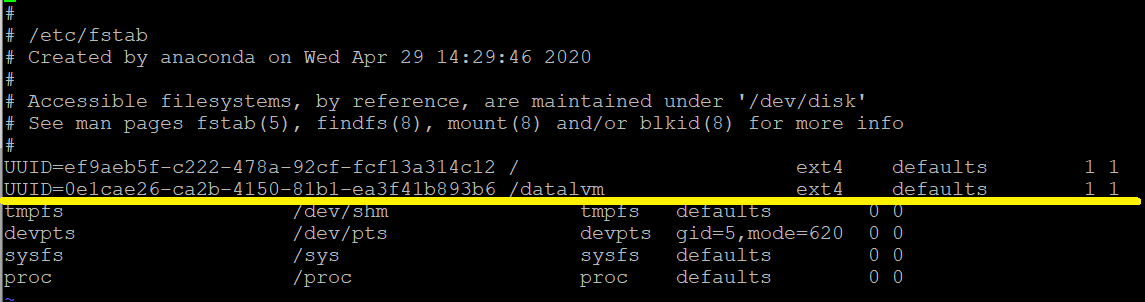
分类:
Linux学习






【推荐】国内首个AI IDE,深度理解中文开发场景,立即下载体验Trae
【推荐】编程新体验,更懂你的AI,立即体验豆包MarsCode编程助手
【推荐】抖音旗下AI助手豆包,你的智能百科全书,全免费不限次数
【推荐】轻量又高性能的 SSH 工具 IShell:AI 加持,快人一步
· .NET Core 中如何实现缓存的预热?
· 从 HTTP 原因短语缺失研究 HTTP/2 和 HTTP/3 的设计差异
· AI与.NET技术实操系列:向量存储与相似性搜索在 .NET 中的实现
· 基于Microsoft.Extensions.AI核心库实现RAG应用
· Linux系列:如何用heaptrack跟踪.NET程序的非托管内存泄露
· TypeScript + Deepseek 打造卜卦网站:技术与玄学的结合
· 阿里巴巴 QwQ-32B真的超越了 DeepSeek R-1吗?
· 【译】Visual Studio 中新的强大生产力特性
· 10年+ .NET Coder 心语 ── 封装的思维:从隐藏、稳定开始理解其本质意义
· 【设计模式】告别冗长if-else语句:使用策略模式优化代码结构